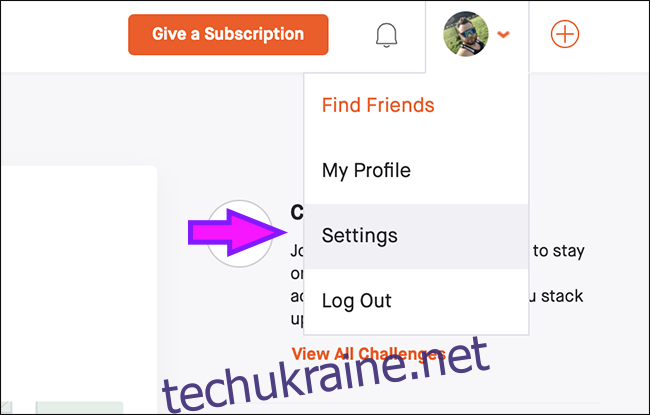Страва є одним із найкращих додатків для відстеження бігу та їзди на велосипеді, але це також кошмар для конфіденційності. Не тільки є люди оприлюднили місця розташування секретних військових баз США просто використовуючи його, але він також автоматично ділиться вашими маршрутами тренувань в Інтернеті. Якщо ви починаєте у своєму домі, будь-хто може зрозуміти, де ти живеш.
Зрештою, Strava – це соціальна мережа
Strava – це, по суті, соціальна мережа для любителів фітнесу. Спільний доступ до даних про місцезнаходження – це те, що дозволяє вам порівнювати свою ефективність на різних маршрутах і сегментах з іншими, незалежно від того, знаєте ви їх чи ні. Підвищивши налаштування конфіденційності, ви не зможете використовувати деякі з цих соціальних функцій. Наприклад, ви не зможете якнайшвидше піднятися на сусідній пагорб на загальнодоступному лідері, тому вам не присуджуються нагороди «Король чи Королева гір».
Крім того, на відміну від багатьох програм, які відстежують ваше місцезнаходження, Strava дійсно має знати, де ви маєте працювати. Проблема не в тому, що це надмірне охоплення та запис інформації, яку вона не повинна; скоріше, це те, що за замовчуванням інформація розповсюджується публічно. І, що ще гірше, багато людей про це не знають.
Ми не рекомендуємо вам просто блокувати Strava від того, щоб знати ваше місцезнаходження. Замість цього перейдіть до наступних налаштувань конфіденційності та встановіть їх на рівні, який вам зручний.
Доступ до налаштувань конфіденційності Strava
Щоб отримати доступ до налаштувань конфіденційності на Веб-сайт Strava, натисніть значок свого профілю у верхньому лівому куті. Далі перейдіть до Налаштування > Контроль конфіденційності.
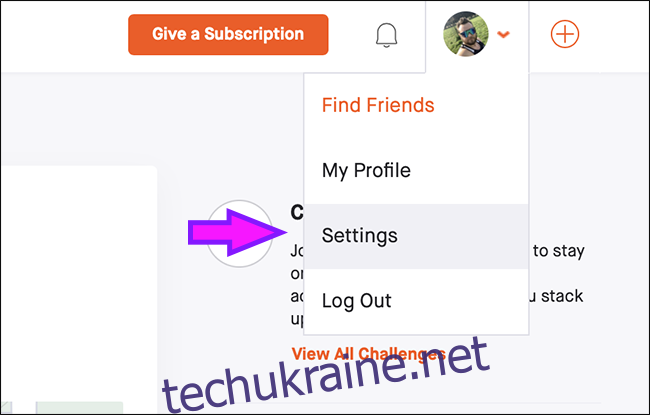
У програмі Strava перейдіть на вкладку «Профіль», а потім натисніть «Налаштування» > «Керування конфіденційністю».
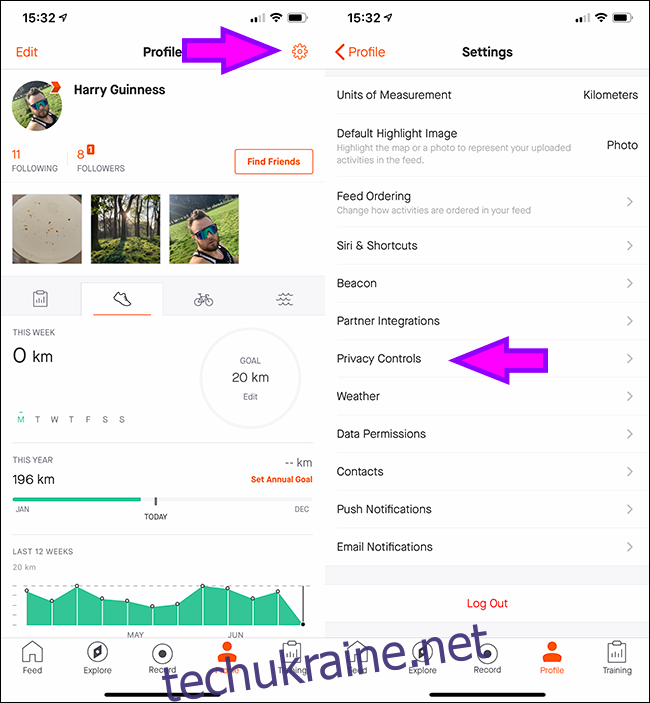
Здебільшого налаштування однакові, хоча на веб-сайті є ще кілька варіантів.
Зміна налаштувань конфіденційності
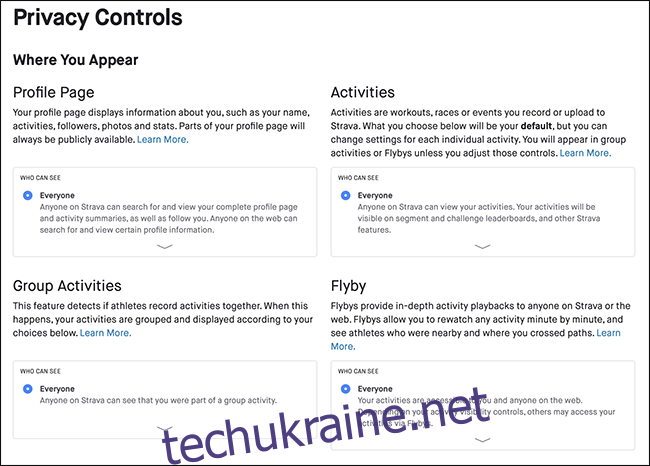
Найважливіші налаштування конфіденційності знаходяться в розділі «Де ви з’являєтеся». Ви можете контролювати, хто може все перераховане тут. За замовчуванням для всіх налаштовано значення “Усі”. Давайте розглянемо кожне з цих налаштувань.
«Сторінка профілю»
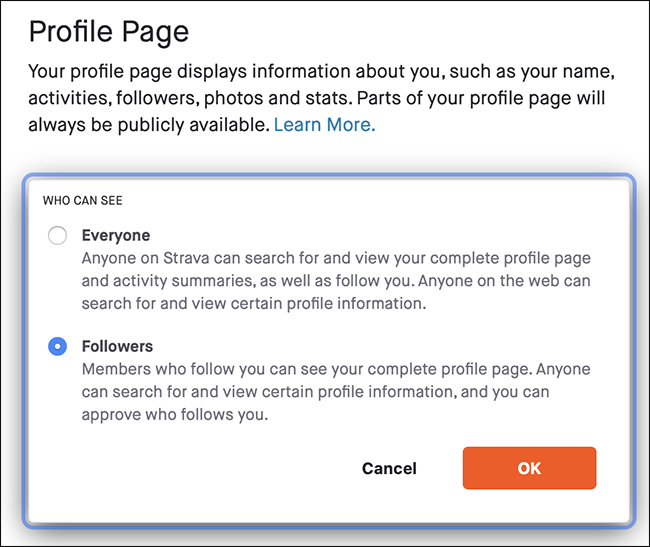
Ваша сторінка профілю містить ваше ім’я, місцезнаходження, діяльність та іншу особисту інформацію. Тут є два варіанти: «Усі» або «Підписувачі».
Якщо вибрано «Всі», то кожен на Strava зможе побачити багато про вас. За словами Страви, будь-хто може бачити всі дані вашого профілю, якщо ця особа не заблокована. Це включає всю наступну інформацію:
Ваша фотографія профілю та останні фотографії
Ваше місцезнаходження
Ваша біографія
Статистика активності за цей тиждень (час, відстань і висота)
Останні чотири тижні віджета календаря
клуби
Останні досягнення
Ваш кейс з трофеями
За ким ви стежите, а хто за вами
KOM/QOMs
Ваші дописи
Ваші цілі на тиждень/рік
Ваша гістограма активності та підсумки
Порівняння пліч-о-пліч
Твоє взуття
Крім того, будь-хто може стежити за вами без вашого дозволу та бути в курсі всіх ваших дій. Навіть якщо хтось не підписався на вас, сторінка вашого профілю все ще відображатиметься в Інтернеті, а це означає, що будь-хто може бачити всю наступну інформацію:
Ваше повне ім’я та місцезнаходження
Ваша біографія
Ваш кейс з трофеями
Ваша гістограма активності
Ваша загальна статистика за місяць (відстань, час і висота)
Ваші останні досягнення
Ваша статистика за рік (відстань, час, висота та кількість)
Ваша статистика за весь час (відстань, час, висота та кількість)
Кількість людей, на яких ви підписалися, і кількість людей, які стежать за вами
Ваші останні фотографії
Якщо ви турбуєтеся про свою конфіденційність, ми настійно рекомендуємо вам вибрати «Підписувачі» в розділі «Хто може бачити», лише щоб ви могли схвалити нових підписників.
“Діяльності”
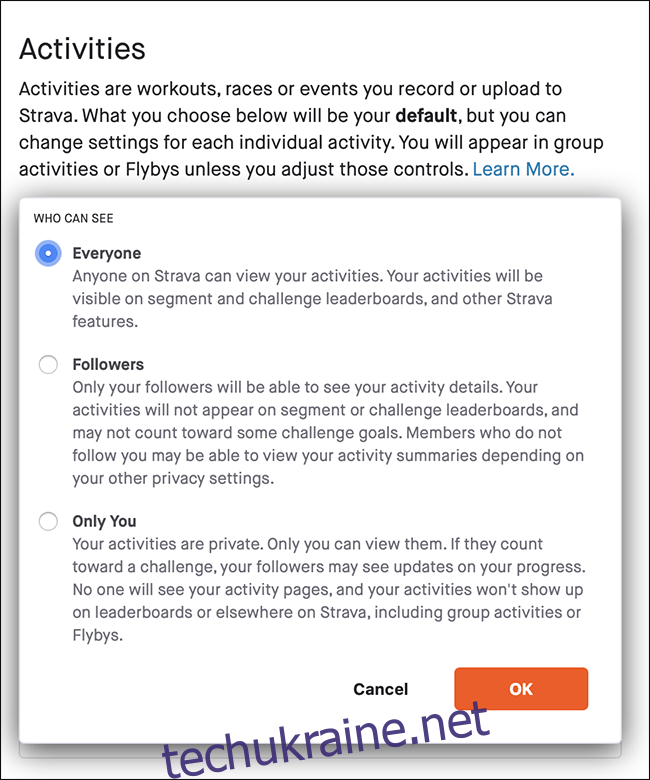
Все, що ви записуєте на Strava, є діяльністю. Налаштування в меню «Дії» просто змінює налаштування конфіденційності за замовчуванням для ваших майбутніх дій. У вас завжди є можливість поділитися або приховати кожен із них під час запису. Є три варіанти: «Усі», «Підписувачі» та «Тільки ви».
Якщо ви виберете «Усі» (за умовчанням), ваші дії відображатимуться в Інтернеті, якщо для меню «Хто може бачити» у вашій «Сторінці профілю» також встановлено значення «Усі». В іншому випадку їх бачитимуть лише люди, які ввійшли в Strava. Ваші дії також перераховані в таблицях лідерів сегментів і завдань.
Якщо ви виберете «Підписувачі», лише ваші підписники зможуть бачити повну інформацію про вашу діяльність. Однак інші учасники Strava можуть бачити підсумок таких речей, як відстань і час, залежно від інших налаштувань. Однак ваша діяльність не відображатиметься в таблицях лідерів сегментів і викликів.
Якщо ви виберете «Тільки ви», ваша діяльність буде повністю приватною; тільки ти їх побачиш.
Виберіть варіант, який вам найбільше зручний. Ви також можете налаштувати кожну дію окремо. Однак, якщо ви хочете використовувати більшість соціальних функцій Strava і мати загальнодоступні часи в таблиці лідерів, вам потрібно поділитися цими діями з усіма.
Якщо ви хочете, щоб ваші тренування бачили лише друзі, виберіть «Підписувачі».
«Групова діяльність»
Якщо ви тренуєтеся з іншими, або ваш маршрут збігається з чужим більш ніж у 30% випадків, і ви всі публікуєте свої дії на Strava, вони будуть згруповані разом. Тут є два налаштування: «Усі» та «Підписувачі».
Якщо ви виберете «Усі», будь-хто на Strava побачить, що ви берете участь у груповому тренуванні. Якщо ви хочете, щоб лише люди, які підписалися на вас (або за якими ви підписалися), бачили, що ви є частиною групи, виберіть «Підписувачі».
«Пролітає»
«Flybys» — це експериментальна функція Strava що дозволяє відтворити активність і побачити, хто ще був поруч з вами. Якщо ви виберете «Усі», будь-хто, хто використовує цю функцію, зможе побачити, чи були ви поруч, коли вони тренувалися.
Якщо ви виберете «Ніхто», ви не з’являтимуться на чиїхось Flyby, а також не зможете використовувати цю функцію самостійно.
Створення зон конфіденційності
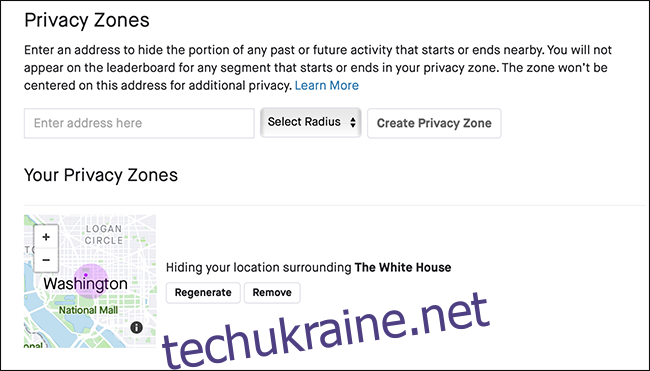
Якщо ви хочете поділитися своїми діями, щоб ви могли змагатися в таблицях лідерів, але не хочете розкривати свою домашню чи робочу адресу, ви можете створити зону конфіденційності. Якщо ваш пробіг починається або закінчується всередині зони конфіденційності, ця частина буде прихована від усіх інших.
Щоб створити зону конфіденційності, введіть адресу, а потім натисніть «Вибрати радіус», щоб створити розмір зони. Потім натисніть «Створити зону конфіденційності». Виберіть більшу зону, якщо ви живете в менш густому районі.
Strava автоматично випадковим чином налаштовує форму зони, тому ваше точне місцезнаходження неможливо легко піддається тріангуляції. Щоб повторно рандомізувати розташування, натисніть «Відновити».
Налаштування конфіденційності окремої діяльності
Ви можете встановити налаштування конфіденційності для кожної дії. Наприклад, ви можете оприлюднити свої найкращі пробіжки, але приховати щоденні тренування. Щоб налаштувати налаштування для певної діяльності, просто відкрийте її в Strava, а потім натисніть значок «Редагувати» (олівець).
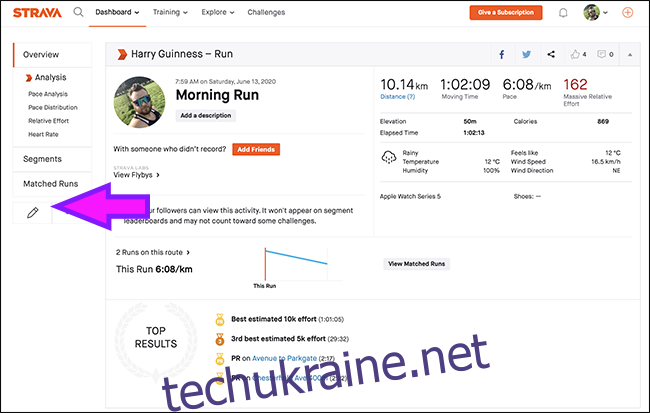
У розділі «Конфіденційність» у вас є такі параметри:
«Хто може бачити»: визначає, чи бачать активність «Всі», лише ваші «Послідовники» чи «Тільки ви».
«Сховати дані про пульс»: це зберігає вашу інформацію про пульс конфіденційною.
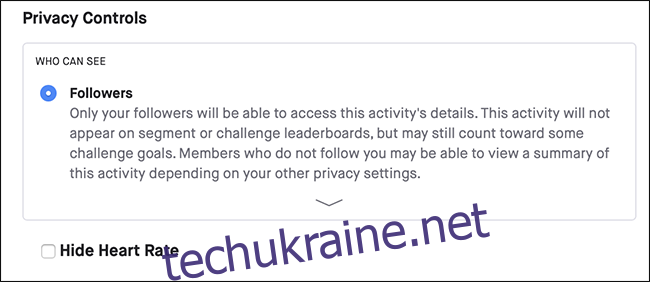
Редагування минулих дій
Якщо ви хочете змінити налаштування конфіденційності минулих дій, перейдіть у Налаштування > Конфіденційність. У розділі «Редагувати минулі дії» виберіть «Видимість активності», а потім натисніть «Далі».
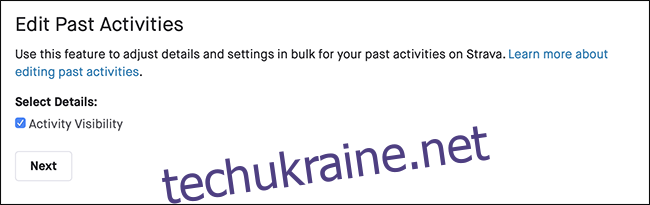
Ви можете змінити видимість усіх попередніх дій на «Усі», «Підписувачі» або «Тільки ви». Виберіть потрібний варіант, а потім натисніть «Далі».
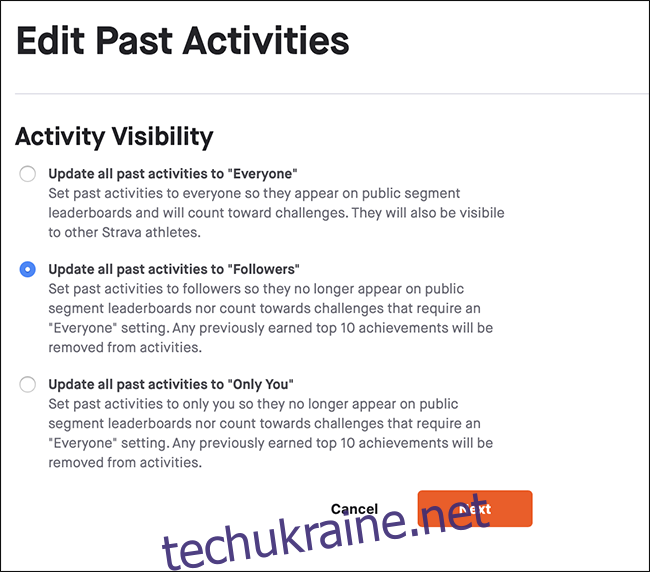
Підтвердьте свій вибір, і Strava оновить налаштування конфіденційності для кожної активності, яку ви записали. Якщо ви щойно зрозуміли, скільки даних ви поділилися на Strava, це чудовий варіант.
Як заблокувати когось на Strava
Якщо ви хочете, щоб хтось не бачив будь-якої інформації про вашу діяльність, ви можете заблокувати його. Просто знайдіть профіль людини на Strava, а потім натисніть значок шестірні. Натисніть «Заблокувати атлета», а потім клацніть його знову.
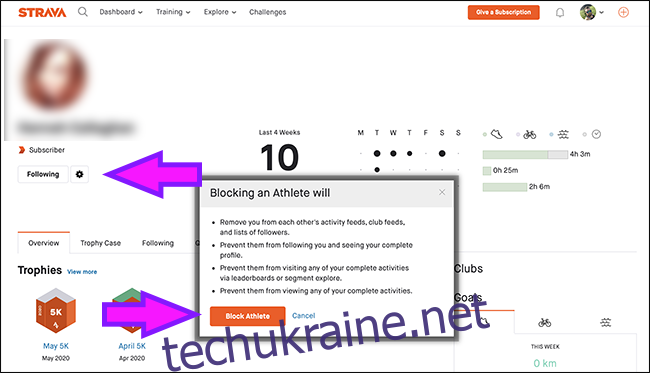
Список простих справ
Налаштування Strava дещо заплутані та заплутані. Якщо ви не зацікавлені в тому, щоб досліджувати, які варіанти вам підходять, ви можете просто заблокувати свою конфіденційність лише для підписників. Це означає, що вам доведеться схвалювати кожного нового підписника.
Для цього перейдіть у Налаштування > Контроль конфіденційності. У розділі «Сторінка профілю», «Дії» та «Групові дії» виберіть «Підписувачі». Потім встановіть для параметра «Flyby» значення «Ніхто».
Додайте зону конфіденційності навколо свого дому, робочого місця та будь-якої іншої адреси, яку ви не бажаєте публічно використовувати.
Нарешті, щоб переконатися, що жодна з ваших попередніх дій не є загальнодоступною, у розділі «Редагувати минулі дії» встановіть «Видимість активності» на «Підписувачі».
Тепер ваш профіль гарний і безпечний. І якщо у вас дійсно хороший пробіг або їзда, і ви хочете, щоб це було представлено в таблиці лідерів, ви можете зробити це публічним.